- Проблем је изазвао програм да престану да раде исправно грешка може се десити са било којим вашим софтвером у било ком тренутку.
- Најчешћи узрок ове грешке су недостајући или неисправни управљачки програми.
- Вести, новости, водичи, све можете пронаћи у нашем огромном Одељак Виндовс 10.
- Наше Технички центар за решавање проблема је место за почетак ако имате проблема са рачунаром.

Овај софтвер ће одржавати и покретати управљачке програме, чиме ће се заштитити од уобичајених рачунарских грешака и квара хардвера. Проверите све своје управљачке програме у 3 једноставна корака:
- Преузмите ДриверФик (верификована датотека за преузимање).
- Кликните Покрените скенирање да бисте пронашли све проблематичне управљачке програме.
- Кликните Ажурирај управљачке програме да бисте добили нове верзије и избегли кварове у систему.
- ДриверФик је преузео 0 читаоци овог месеца.
на Виндовс 10 понекад можете добити Проблем је проузроковао да програм престане да ради исправно
грешку у било ком од ваших програма, па ћемо данас покушати да покријемо овај проблем и да вам покажемо како да исправите ову грешку у оперативном систему Виндовс 10.Морамо нагласити да се ова грешка може догодити у било којој апликацији, а већ смо поменули неке случајеве Проблем је проузроковао да програм престане да ради исправно јавља се грешка и данас имамо још решења за овај проблем.
На које програме утиче ова грешка?
Проблем је проузроковао да програм престане да ради исправно порука о грешци може да откаже ваше омиљене апликације и игре. Ово је досадан проблем, а кад смо већ код проблема, корисници су пријавили и следеће проблеме:
- Проблем је проузроковао да програм престане да ради исправно ГТА В, Тхе Симс 3, Тхе Симс 4, Ватцх Догс, Цалл оф Дути, Неед фор Спеед, ГТА Сан Андрас, Леагуе оф Легендс, Фар Цри, Баттлефиелд 4 - Ова порука о грешци може се појавити приликом покушаја покретања многих других игара.
- Проблем је проузроковао да програм престане да ради исправно Интернет Екплорер, Оутлоок, ОнеДриве, Висуал Студио, Екцел, иТунес, Ворд, Адобе Реадер, удаљена радна површина, Пхотосхоп, Поверпоинт, Аутоцад, Стеам, Скипе, Фирефок, Гоогле Хром - Ова грешка се такође може појавити у разним горе наведеним апликацијама.
- Проблем је проузроковао престанак рада програма, затворите га - Ова грешка присиљава апликацију да се сруши, може се поправити помоћу једног од наших решења.
Шта могу да урадим ако програм престане да ради у оперативном систему Виндовс 10?
- Ажурирајте управљачке програме графичке картице
- Деинсталирајте исправку КБ3132372
- Уклоните софтвер Нортон Антивирус
- Промените поставке заштитног зида Цомодо
- Уверите се да је покренута услуга Виндовс Имаге Ацкуиситион (ВИА)
- Направите нову Неат базу података
- Преименујте фасциклу Скипе
- Искључите ЕВГА Прецисион
- Ажурирајте ДирецтКс
- Онемогућите Оригин у игри за Баттлефиелд 4
1. Ажурирајте управљачке програме графичке картице
 Понекад ову грешку може изазвати некомпатибилни управљачки програм, па се саветује да ажурирате да бисте избегли такве проблеме графичка картица возача.
Понекад ову грешку може изазвати некомпатибилни управљачки програм, па се саветује да ажурирате да бисте избегли такве проблеме графичка картица возача.
Ако не знате како да ажурирате управљачки програм за графичку картицу, припремили смо корак-по-корак водич то ће вам помоћи да то учините са лакоћом.
Међутим, много је лакше аутоматски ажурирати управљачке програме помоћу ДриверФик. Изузетно је једноставан за употребу и посао ће завршити за делић времена коришћеног за ручни поступак.
Треба обавити само два корака. Прва је да преузмите и инсталирајте ДриверФик. Чим покренете програм, овај сјајни алат одмах ће започети скенирање вашег система на проблеме са управљачким програмима.
После само неколико минута добићете извештај са предложеним исправкама управљачких програма.
 Други корак је клик на Изабери све поље за потврду од врха да бисте инсталирали све управљачке програме у једном потезу. Наравно, имате и могућност инсталирања само једног или више њих означавањем само њихових одговарајућих поља.
Други корак је клик на Изабери све поље за потврду од врха да бисте инсталирали све управљачке програме у једном потезу. Наравно, имате и могућност инсталирања само једног или више њих означавањем само њихових одговарајућих поља.

ДриверФик
Ажурирање управљачког програма графичке картице може решити проблем, а ДриверФик може сигурно извршити овај посао у рекордном времену.
Посетите сајт
2. Деинсталирајте исправку КБ3132372
- Отвори Контролна табла коришћењем Виндовс тастер + С. комбинација за тражење.
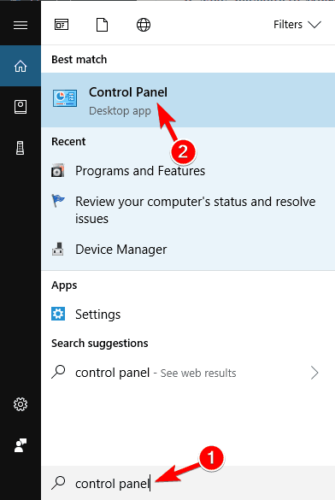
-
Кликните на Програми и функције.
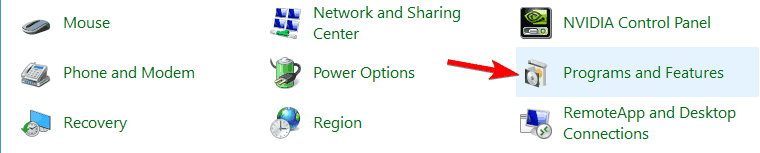
-
Кликните на Погледајте инсталиране исправке.
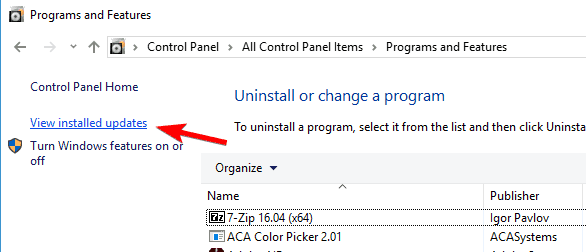
- Пронађи Безбедносно ажурирање за интернет претраживач Фласх Плаиер за Виндовс 10 верзија 1511 за системе засноване на к64 (КБ3132372).
- Неки корисници извештавају да се ова исправка назива Безбедносна исправка за Виндовс, али да бисте били сигурни, потражите је КБ3132372.
- Деинсталирајте га и поново покрените рачунар.
Белешка: Ово решење може поправити било коју другу апликацију која пати Проблем је проузроковао да програм престане да ради исправно грешка.
Не можете да отворите контролну таблу? Погледајте овај детаљни водич да бисте пронашли решење
3. Уклоните софтвер Нортон Антивирус
Према извештајима, чини се да Нортон Антивирус понекад може да изазове овај проблем, па се саветује да га онемогућите, али ако онемогућавање Нортон Антивирус-а не помогне, можда ћете морати да га деинсталирате.
Можете уклонити Нортон Антивирус као и сваки други софтвер, али била би боља идеја преузмите и инсталирајте ИОбит Унинсталлер.
Редовно деинсталирање не гарантује уклањање свих датотека програма, али овај паметни алат ће сигурно избрисати све трагове Нортон Антивирус-а.
За кориснике Нортона такође имамо и посвећени водич о томе како га у потпуности уклонити са рачунара.
Ако користите неко антивирусно решење и желите да га у потпуности уклоните са рачунара, топло препоручујемо горе наведени ИОбит Унинсталлер
Међутим, можете и да проверите овај невероватан списак са најбољим софтвером за деинсталацију који тренутно можете да користите.

Ако Нортон Антивирус омета ваш софтвер, било би сјајно заменити га Битдефендер.
Није толико наметљив и долази са награђиваном технологијом која беспрекорно штити ваш рачунар и податке од било које могуће претње.
Као доказ ефикасности, Битдефендер рјешења инсталирана су у преко 500 милиона система широм свијета.
Препоручујемо употребу Битдефендер Антивирус Плус што такође укључује Битдефендер ВПН и Битдефендер Сафепаи.
Ако нисте упознати са концептом, ВПН (виртуелна приватна мрежа) је услуга која преусмерава сав ваш промет података путем сигурних сервера који скривају вашу ИП адресу и на тај начин савршено штите ваш идентитет на мрежи.
Као што сте вероватно претпоставили, Битдефендер Сафепаи јесте сигурно и запечаћено окружење за осигурање вашег банкарства на мрежи или било које врсте мрежних трансакција.
Пакет препоручен у наставку такође укључује једну интервенцију са Услужни програм Битдефендер Цомпутер Туне-уп који ће радити тачно онако како каже: подешавање рачунара на врхунске перформансе.

Битдефендер Антивирус Плус
Битдефендер ће вас натјерати да заборавите на други антивирусни софтвер и на било какве сметње у софтверу!
Добити сада
4. Промените поставке Цомодо заштитног зида / Деинсталирајте Цомодо заштитни зид
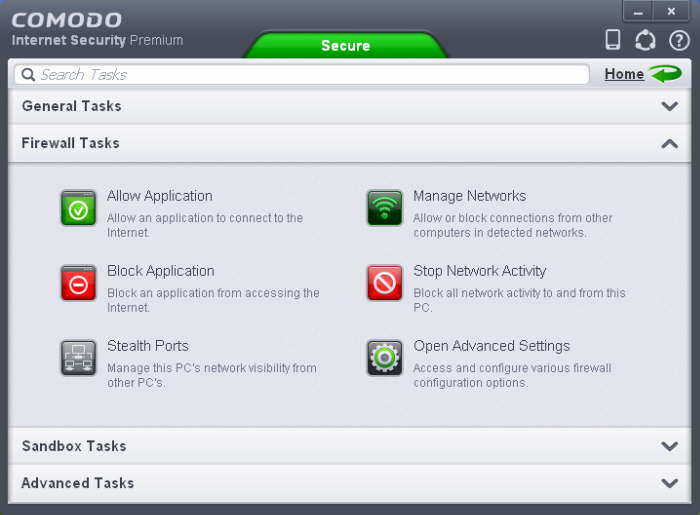
- Отвори Цомодо фиревалл.
- Када се отвори заштитни зид Цомодо, кликните на Задаци у горњем десном углу.
- Иди на Напредни задаци, и кликните на Отворите Напредна подешавања.
- Кликните на Безбедносне поставке.
- Иди на Одбрана +, онда ХИПС, и изаберите ХИПС подешавања.
- Пронађи Откривање ињекција љуске и кликните на Искључења.
- Кликните малу стрелицу на дну Управљање изузецима прозор и изаберите Додати, а затим изаберите Фајлови.
- Лоцирај цхроме.еке у следећем директоријуму (подразумевана локација) и двапут кликните:
Ц: Програмске датотеке (к86) ГооглеЦхромеАпплицатион
- Кликните У реду (Цхроме би сада требало додати на листу изузимања).
- Кликните У реду у Напредна подешавања прозор да бисте сачували промене.
Белешка: Ако се из неког разлога проблем и даље јавља, можда ћете желети да деинсталирате заштитни зид Цомодо. Ово решење се може применити на било коју мрежну апликацију, па га обавезно испробајте.
5. Уверите се да је покренута услуга Виндовс Имаге Ацкуиситион (ВИА)
- Притисните Виндовс тастер + Р., тип сервицес.мсц, и притисните Ентер или кликните У реду.
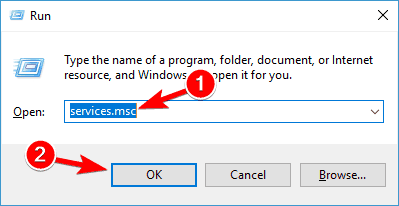
- Пронађите Прибављање Виндовс слика (ВИА) услугу и двапут кликните на њу.
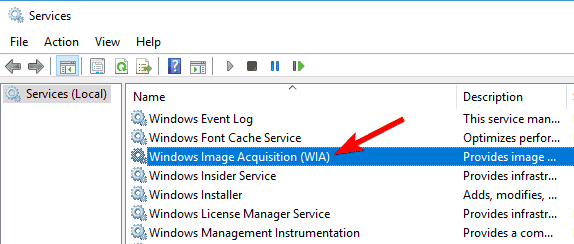
- Пронађите Тип покретања одељак и проверите да ли је подешен на Аутоматски. Ако није, користите падајући мени и подесите Тип покретања до Аутоматски.
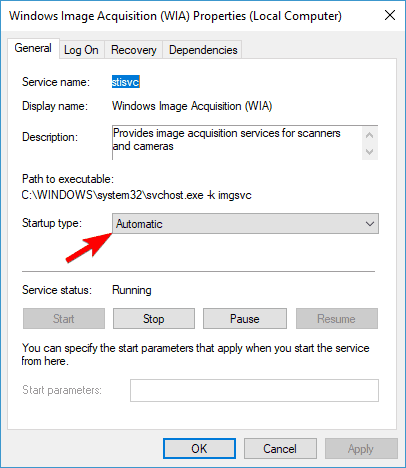
- Кликните на Опоравак таб. Пронађи Фирст Фаилуре одељак и изаберите Поново покрените услугу из менија.
- Кликните Применити и У реду да бисте сачували промене.
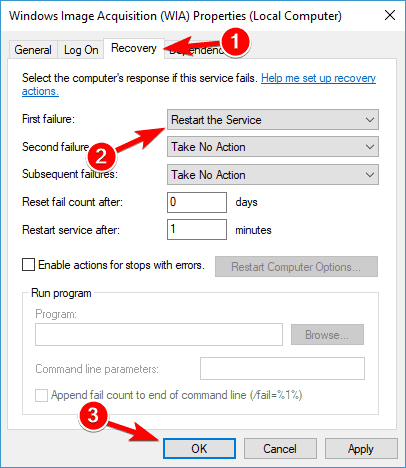
- Пронађите пречицу Неат, кликните десним тастером миша и изаберите Покрени као администратор.
6. Направите нову Неат базу података

- Иди на Документи или у директоријум у којем је сачуван ваш кабинет (по дефаулту би то требало да буду Документи).
- Пронађите свој кабинет и пренесите га у свој Десктоп.
- Покрените Уредан центар за подршку.
- Кликните на Напредно таб.
- Кликните на Направите базу података дугме.
- Покрените Неат поново и требало би да креира нову базу података.
7. Преименујте фасциклу Скипе
- Близу Скипе у потпуности.
- Притисните Виндовс тастер + Р. и тип % аппдата%. Притисните Ентер или кликните У реду.
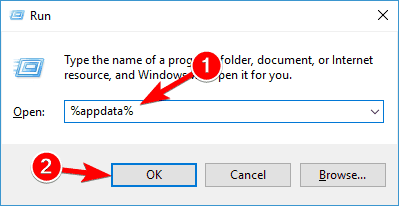
- Пронађите Скипе директоријум и преименујте га у Скипе_олд.
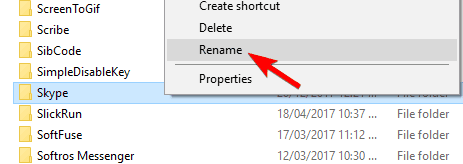
- Притисните Виндовс тастер + Р., тип % темп% скипе и притисните Ентер или кликните У реду.
- Пронађите ДбТемп директоријум и избришите га.
- Поново покрените Скипе.
Белешка: Ако вам је потребна историја ћаскања, и даље јој можете приступити из фасцикле Скипе_олд.
Не можете да отворите менаџер задатака? Не брините, за вас имамо право решење.
8. Искључите ЕВГА Прецисион
 Знамо да многи играчи користе ЕВГА Прецисион алат да би га добили максималне перформансе са њихове графичке картице.
Знамо да многи играчи користе ЕВГА Прецисион алат да би га добили максималне перформансе са њихове графичке картице.
Међутим, понекад ЕВГА Прецисион може проузроковати Проблем је проузроковао да програм престане да ради исправно грешка приликом покретања одређених игара.
Да бисте то поправили, потребно је само да укључите ЕВГА Прецисион и ваше омиљене игре треба да раде без проблема.
9. Ажурирајте ДирецтКс
 Ако вам се било која игра руши, можда бисте желели да је ажурирате ДирецтКс до најновије верзије.
Ако вам се било која игра руши, можда бисте желели да је ажурирате ДирецтКс до најновије верзије.
Већина игара има ДирецтКс алат за подешавање у директоријуму за инсталацију, зато обавезно покрените ДирецтКс подешавање из директорија игре.
10. Онемогућите Оригин у игри за Баттлефиелд 4

- У Порекло, десни клик Баттлефиелд 4 и изабрати Својства.
- Сада проверите Онемогућите Оригин у игри за ову игру.
Белешка: Ово решење може радити и за друге игре Оригин. Такође смо покрили како да поправимо Проблеми са Баттлефиелд 4 на Виндовс 10, па ако имате било каквих других проблема са Баттлефиелд 4, обавезно проверите тај чланак.
Проблем је проузроковао да програм престане да ради исправно грешка вам може спречити покретање ваших омиљених апликација, али ову грешку бисте могли да поправите помоћу једног од наших решења.
Ако имате још неких сугестија или питања, слободно их оставите у одељку за коментаре испод.


